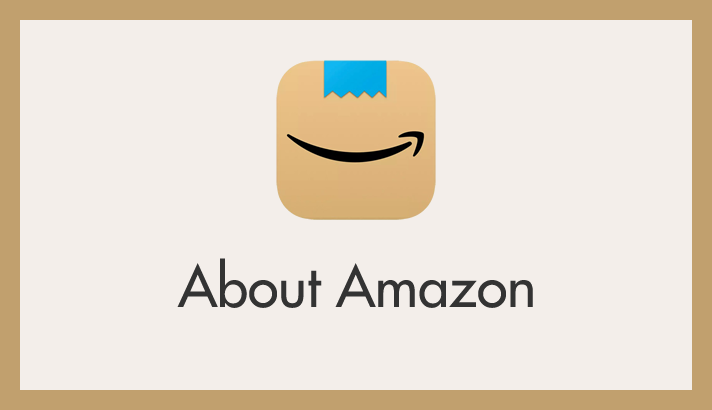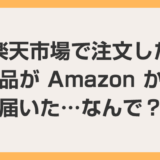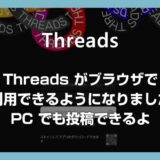Amazon プライム会員を年間契約にしていると、
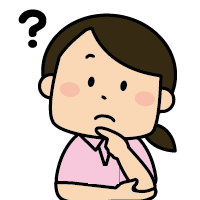
私のアマプラ会員の資格更新日っていつだっけ?
意外と契約の更新日がいつなのか忘れてしまうものです。
ぼく自身、アマプラ会員更新日を確認したいときにいつも忘れてしまっていて、本記事の手順で更新日を確認しています。
そして、また忘れて更新日を確認する…というサイクルを繰り返ししています(草)
今回の記事内容
今回は「Amazon プライム会員(アマプラ)の資格更新日を確認する手順」を紹介します。
【スマホアプリ】でアマプラ資格更新日を確認する手順
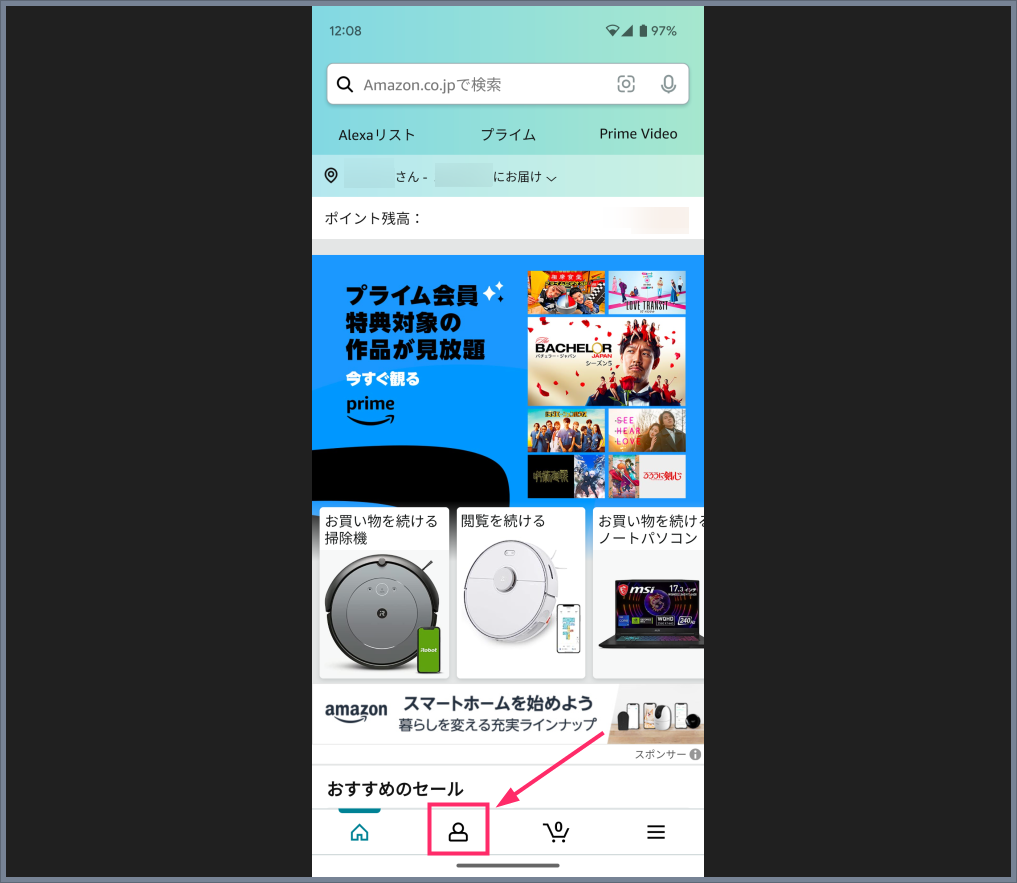
スマホの Amazon アプリを起動したら、下部にある「ユーザーアイコン」をタップします。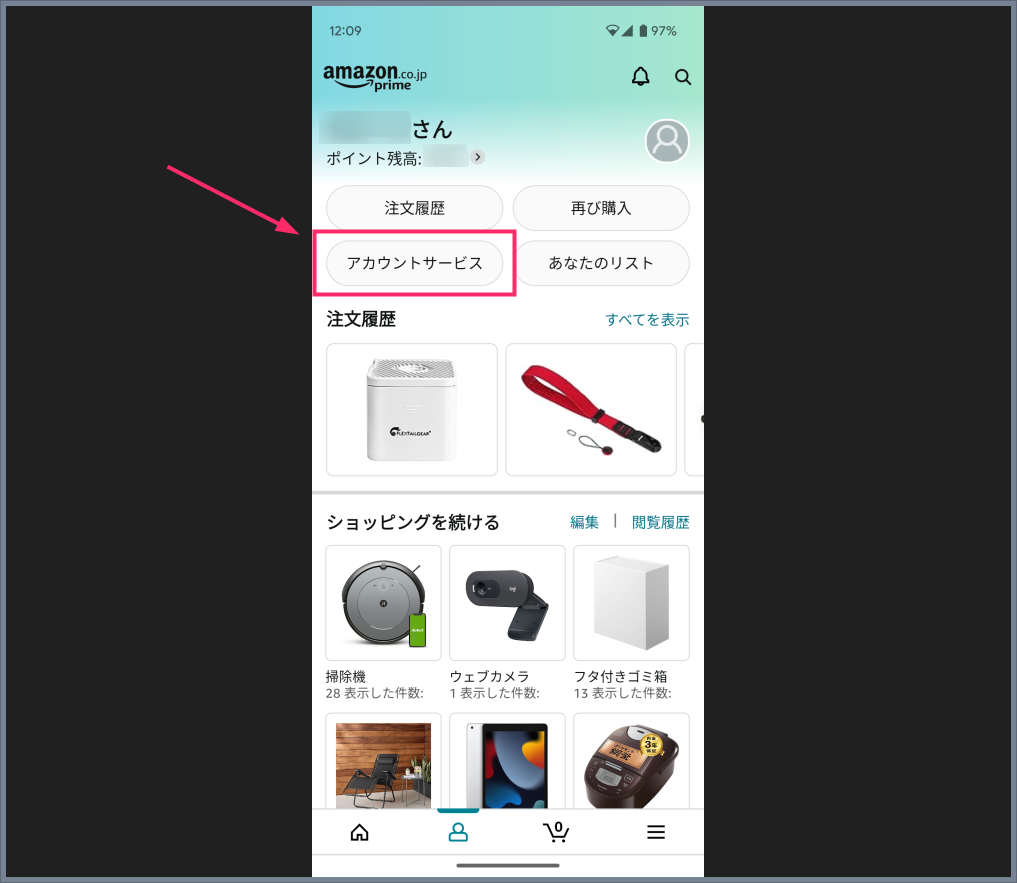
「アカウントサービス」をタップします。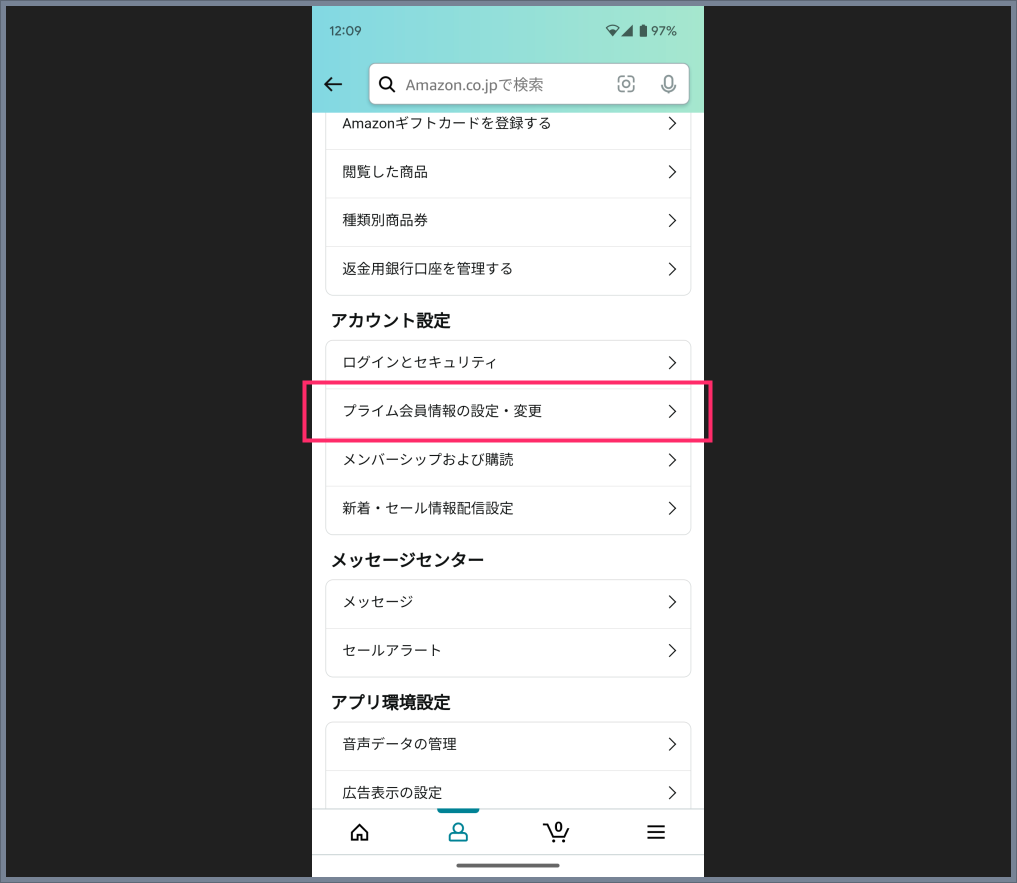
アカウント設定項目にある「プライム会員情報の設定・変更」をタップします。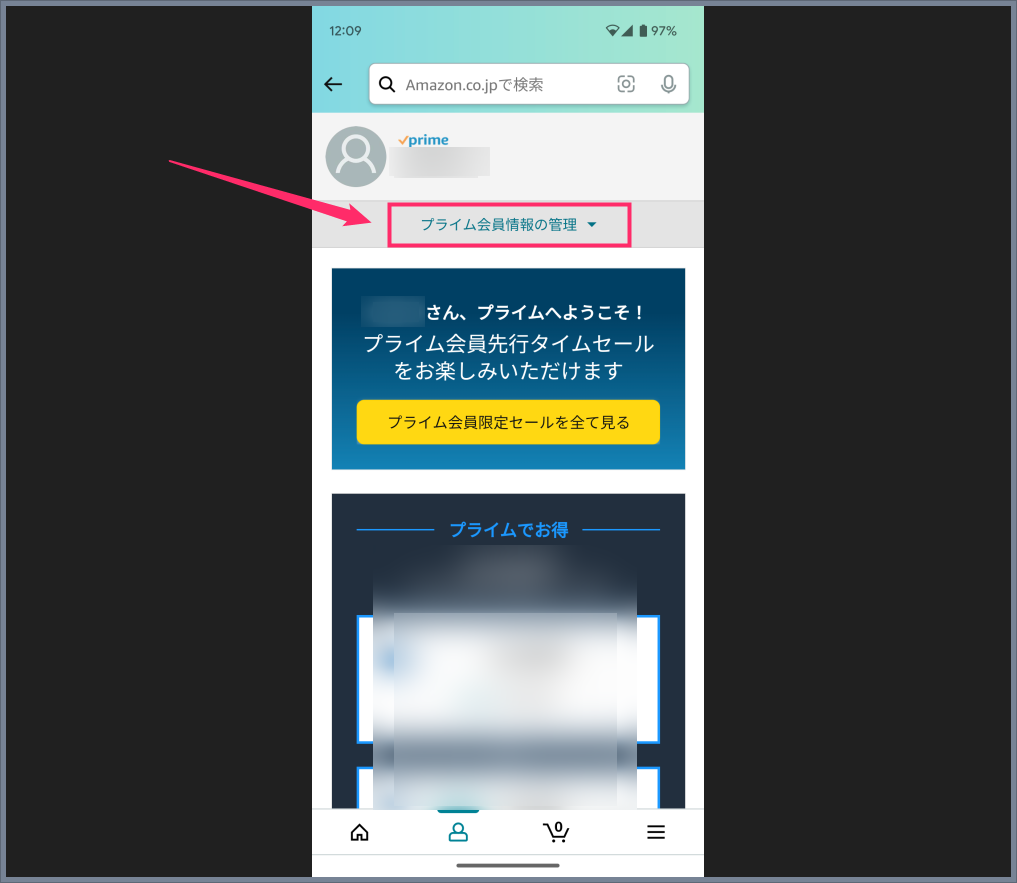
「プライム会員情報の管理」をタップします。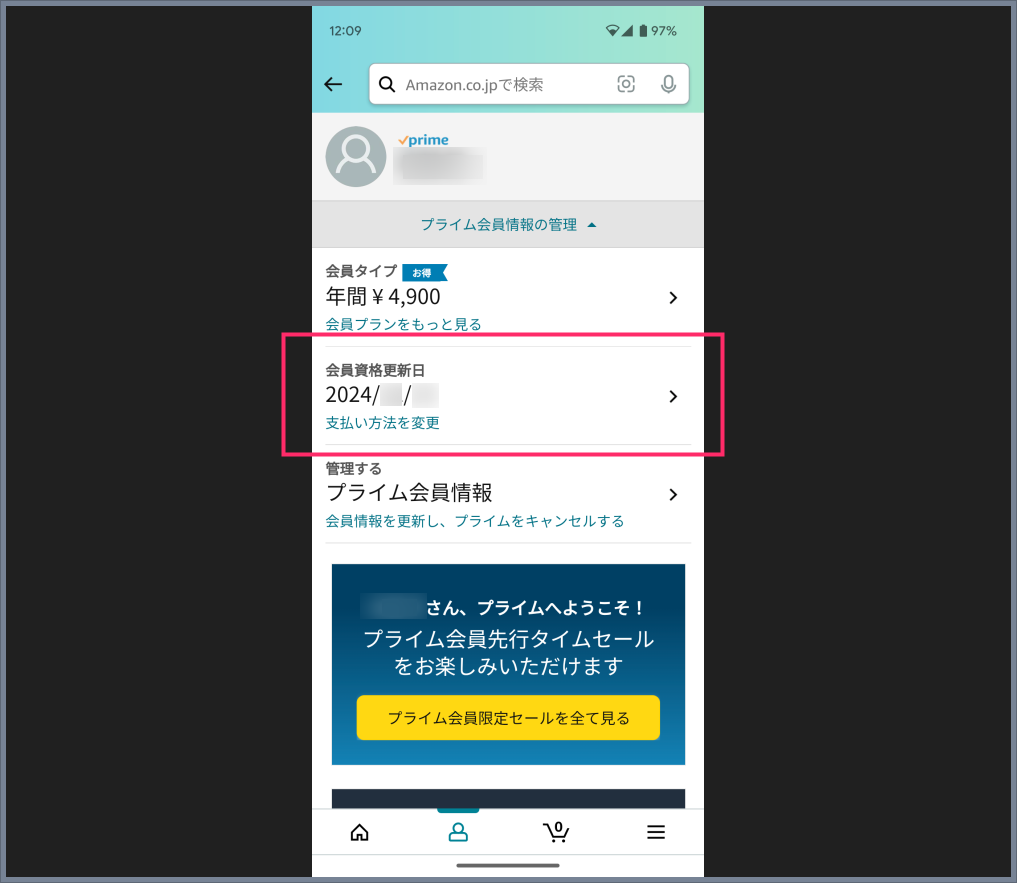
「会員資格更新日」に記載されている年月日が Amazon プライム会員の資格更新日です。
【PC ブラウザ】でアマプラ資格更新日を確認する手順
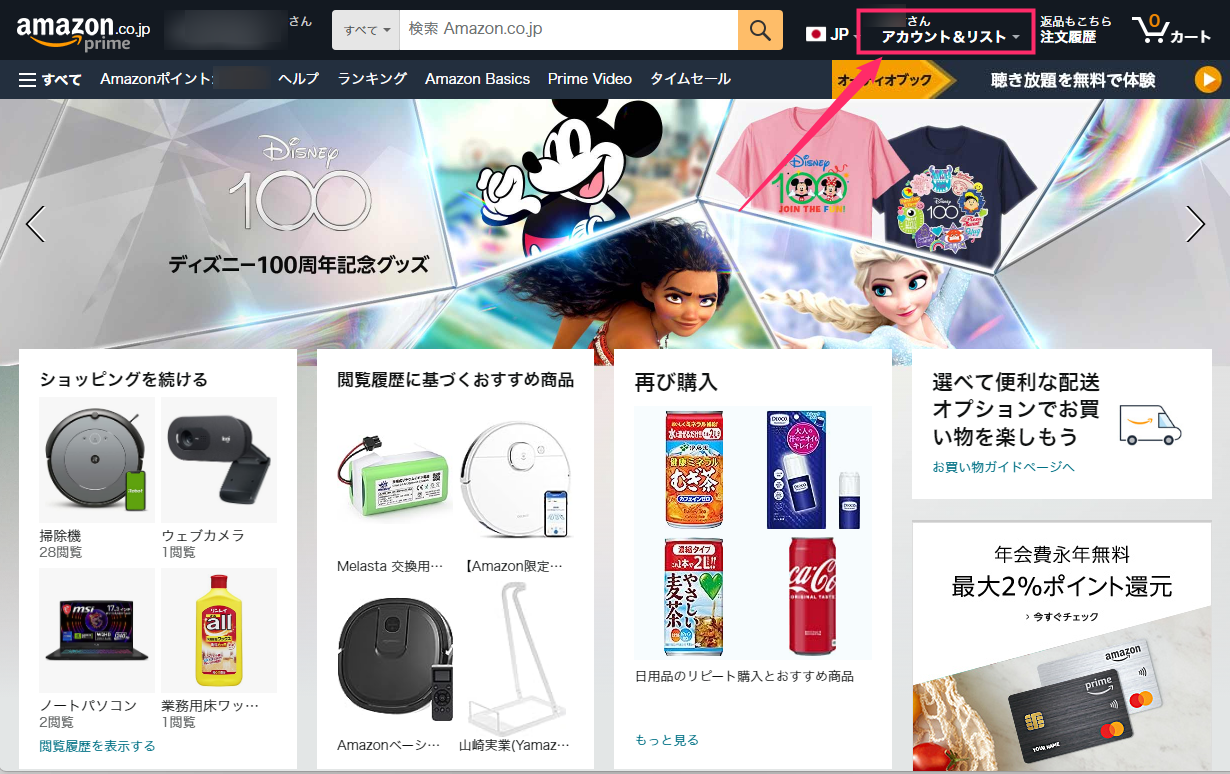
Amazon サイト上部にある「アカウント&リスト」にカーソルを合わせます。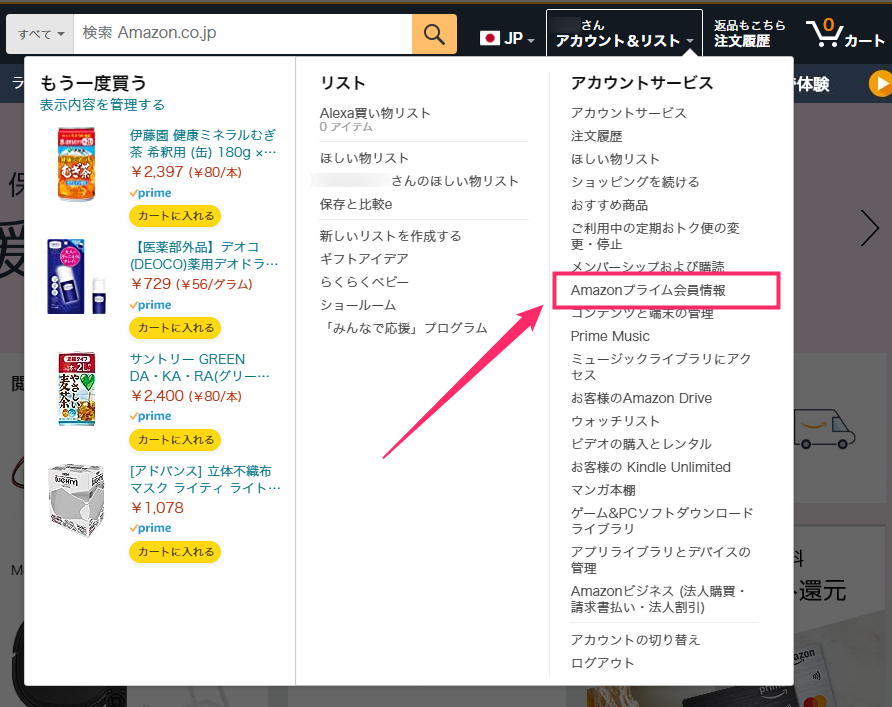
メニューが表示されます。メニュー内の「Amazon プライム会員情報」をクリックします。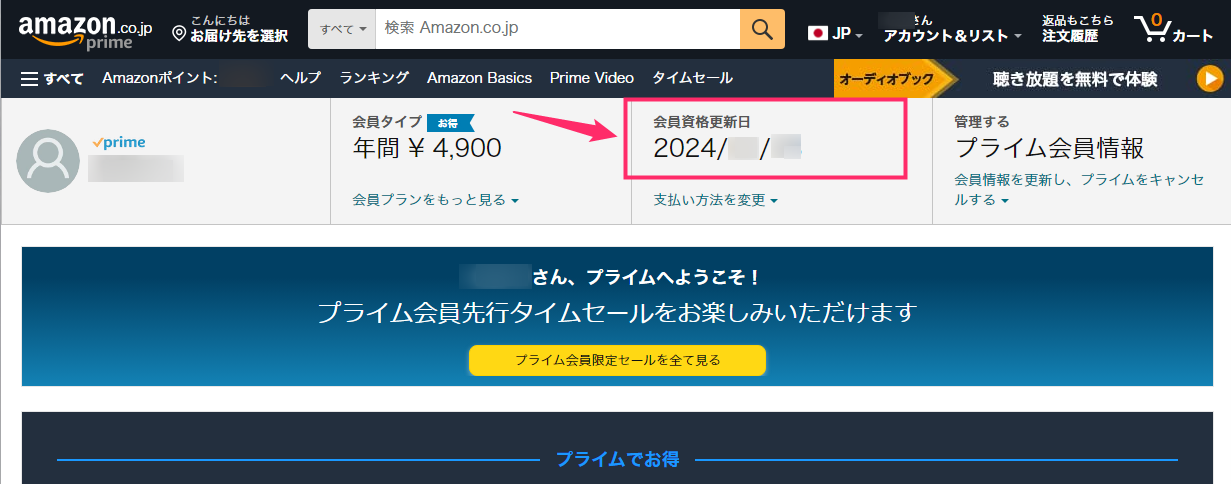
「会員資格更新日」に記載されている年月日が Amazon プライム会員の資格更新日です。
あとがき
Amazon プライム会員の資格更新日は PC とスマホどちらでも確認できます。ただし、PC とスマホでは手順や文言に違いがあるので注意してくださいね。
というわけで、今回は「Amazon プライム会員(アマプラ)の資格更新日を確認する手順」の紹介でした。
こちらの記事も役立つかも